无线网络(WiFi)是连接互联网的主要方式之一。然而,许多用户会遇到一个令人头疼的问题:笔记本WiFi频繁掉线。那么,导致笔记本WiFi频繁掉线的原因有哪些?我们又该如何解决这一问题呢?本文将从硬件、软件、网络环境三个方面进行分析,并给出相应的解决方案。

一、硬件问题
1. 无线网卡故障或接触不良:笔记本内部的无线网卡如果出现松动、老化或损坏,就可能导致WiFi连接不稳定。这种情况通常表现为信号时强时弱,甚至经常断开。
2. 无线网卡驱动问题:驱动程序是操作系统与硬件通信的桥梁。如果无线网卡驱动过旧、不兼容或安装不当,也可能引起频繁掉线。
3. 天线问题:笔记本内部的WiFi天线损坏或安装不当,也可能导致信号接收不良,尤其在距离路由器稍远的地方更容易掉线。
解决方法:首先检查无线网卡是否松动,必要时可请专业人士重新安装或更换。其次,建议使用专业的驱动管理工具“驱动人生”一键检测并安装最新的网卡驱动,确保驱动版本与操作系统兼容。如果以上方法无效,考虑更换无线网卡或使用USB外接WiFi模块。

 好评率97%
好评率97%  下载次数:4776120
下载次数:4776120 1. 点击上方下载按钮安装打开“驱动人生”切换到-驱动管理栏目,点击立即扫描选项;
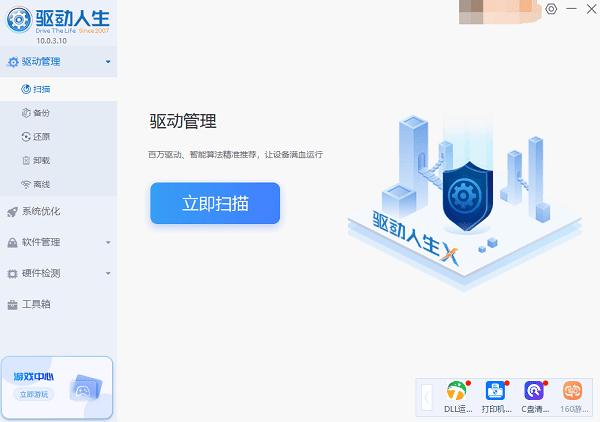
2. 找到无线网卡驱动,点击“升级驱动”按钮,软件将自动为你下载并安装最新的驱动程序。
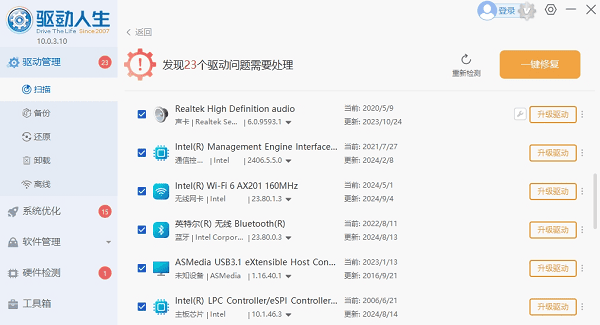
二、软件与系统设置问题
1. 节能设置导致断网:部分操作系统为了省电,在未使用WiFi时会自动关闭无线网卡,导致掉线。例如Windows系统中,设备管理器里的“允许计算机关闭此设备以节约电源”选项若被勾选,可能会频繁断网。
2. 系统或防火墙冲突: 一些第三方防火墙或安全软件与系统的网络管理存在兼容性问题,可能误判网络行为,从而阻断WiFi连接。
3. IP地址冲突或DHCP异常:若多个设备在同一网络中存在IP地址冲突,或者DHCP服务器配置异常,也可能导致笔记本频繁掉线。
解决方法:进入设备管理器,找到无线网卡右键选择属性,取消节能选项勾选。关闭不必要的防火墙或尝试更换网络管理工具。检查网络设置,可尝试手动分配静态IP,避免IP冲突。
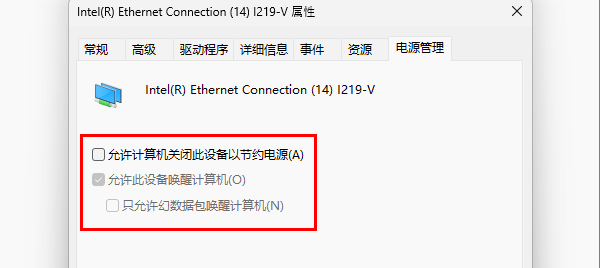
三、网络环境问题
1. 路由器问题:家用路由器长时间运行可能出现内存泄漏、过热等问题,从而影响信号稳定性。某些老旧或廉价路由器的性能有限,在多设备同时接入时容易出现掉线现象。

2. 干扰信号过多:如果笔记本所处位置邻近其他无线设备(如微波炉、无线电话、蓝牙设备等),这些设备可能对WiFi信号产生干扰。
3. 信道拥堵:特别是在公寓或办公楼等密集区域,多台路由器共用相同或相近信道,导致信号互相干扰,引发掉线问题。
解决方法:定期重启路由器,检查是否有固件更新可用,或考虑更换更稳定的双频(2.4GHz和5GHz)路由器。将路由器放置在通风良好、远离干扰源的位置。登录路由器管理界面,手动设置WiFi信道,选择干扰较小的信道。
以上就是笔记本wifi频繁掉线的解决方法。希望对大家有所帮助。如果遇到网卡、显卡、蓝牙、声卡等驱动的相关问题都可以下载“驱动人生”进行检测修复,同时驱动人生支持驱动下载、驱动安装、驱动备份等等,可以灵活的安装驱动。

 好评率97%
好评率97%  下载次数:4776120
下载次数:4776120 


